Berikut ini tutorial Cara Membuat Foto Lebih Teduh Di Photoshop.
Seringkali, saat kita mengambil foto, lensa kamera digital tidak mampu menangkap warna sebenarnya dari foto matahari terbit (sunrise) atau matahari terbenam (sunset) karena cahaya yang diterima oleh sensor terlalu terang atau terlalu redup.
Sebagai akibatnya foto matahari terbenam yang kita ambil menjadi terlalu merah atau jingga.
Untuk mengatasi hal ini kita bisa memanfaatkan adjustment Photo Filter yang dimiliki Photoshop untuk membuat foto lebih teduh.
Menggunakan adjustment layer, Photo filter akan diterapkan pada layer tersendiri sehingga tidak merusak foto aslinya.
Seringkali, saat kita mengambil foto, lensa kamera digital tidak mampu menangkap warna sebenarnya dari foto matahari terbit (sunrise) atau matahari terbenam (sunset) karena cahaya yang diterima oleh sensor terlalu terang atau terlalu redup.
Sebagai akibatnya foto matahari terbenam yang kita ambil menjadi terlalu merah atau jingga.
Untuk mengatasi hal ini kita bisa memanfaatkan adjustment Photo Filter yang dimiliki Photoshop untuk membuat foto lebih teduh.
Menggunakan adjustment layer, Photo filter akan diterapkan pada layer tersendiri sehingga tidak merusak foto aslinya.
Untuk Photo Filter properties, silahkan anda pilih filter yang ingin anda terapkan.
Anda bisa memilih warming filter untuk membuat foto lebih terang/hangat, atau memilih cooling filter untuk membuat foto menjadi lebih teduh.
Slider density bisa anda geser-geser untuk mengatur persentase penerapan filter pada foto.
Dan terakhir kita bisa mencentang Preserve Luminosity agar didapat foto yang lebih gelap.
Sumber foto untuk tutorial Photoshop ini diambil dari situs Morguefile.
1. Buka Foto.
Kita lihat foto contoh ini terlalu merah atau jingga.
Saya akan membuatnya menjadi lebih teduh.
2. Buat Adjustment Photo Filter melalui Panel Adjustment.
Pilih menu Layer>New Adjustment Layer>Photo Filter, atau bisa langsung anda klik icon Photo Filter pada Adjustment panel. Kemudian di panel properties pilih jenis filter yang anda inginkan dan density.
Saya akan memilih filter Cooling Filter (82), mengatur slider density ke 35% dan mencentang Preserve Luminosity.
Dan selesai!
Penggunaan Photo Filter sangat sederhana.
Berikut ini foto sebelum penerapan filter:
Dan berikut ini foto setelah penerapan filter:

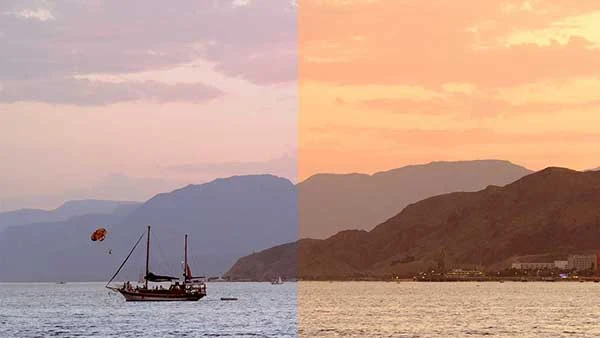
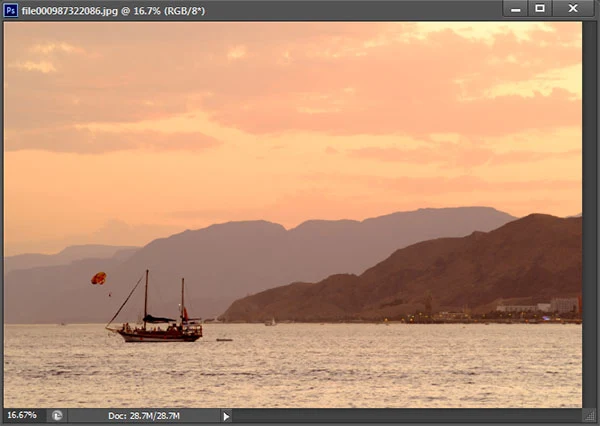
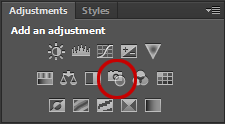
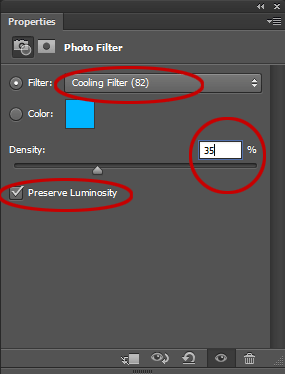


Tidak ada komentar:
Posting Komentar